Windows не успя автоматично да открие параметрите на проксито на тази мрежа
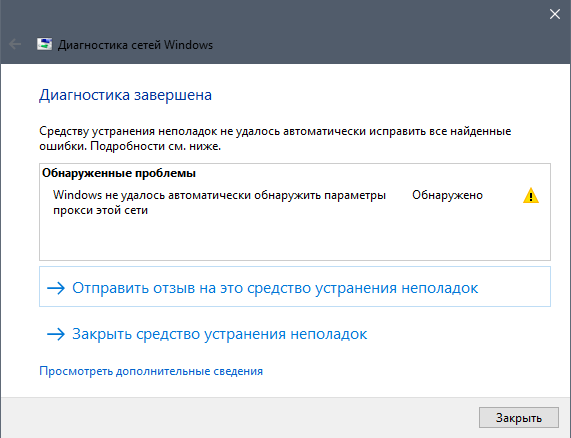
- 3856
- 183
- Ray Ward
Windows не успя автоматично да открие параметрите на проксито на тази мрежа
Броят на различните грешки в Windows е разбира се невероятен. Вече съм написал инструкции с решенията на най -популярните грешки, които са свързани с интернет връзката. Но както се оказа, не можах автоматично да открия параметрите на проксито на тази мрежа “за грешката„ Windows “, за която не съм казал. Затова реших да подготвя малки инструкции с няколко решения, които ще помогнат да се отървете от този проблем в Windows 10, Windows 8 и Windows 7.
Самата грешка в Windows не може автоматично да открие параметрите на проксито на тази мрежа "може да се види чрез стартиране на диагнозата на проблемите, когато има проблеми с интернет връзката. Когато връзката изчезне и в близост до иконата се появява жълт възклицателен знак. Има и случаи, когато тази грешка се появява в момент, когато интернет е Wi-Fi, или кабелът работи нормално. Тя изглежда така:
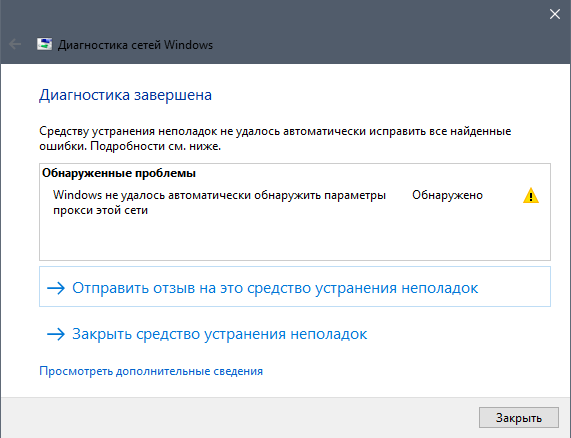
Има няколко доказани решения, които работят във всички версии на Windows. Сега ще ви разкажа за тях.
Но за начало:
- Презаредете компютъра или лаптопа (направете рестартиране). Ако интернет е свързан чрез кабел, изключете кабела и го свържете обратно.
- Ако интернет е свързан чрез рутер и наблюдавате грешка с автоматичното откриване на прокси, тогава рестартирайте рутера. Просто изключете силата за някъде за минута и я включете.
Може би просто рестартиране на устройствата ще реши проблема. Ако не, следваме инструкциите.
Резолюция на грешка при откриване на прокси в Windows 7 и Windows 8
Отначало ви съветвам да нулирате мрежовите настройки и след това да проверите настройките на прокси сървъра.
1 Нулиране на настройките на мрежата. Трябва да стартираме командния ред от името на администратора. За да направите това, в менюто "Старт" напишете в лентата за търсене Cmd. В резултатите от търсенето щракнете върху командния ред с десния бутон на мишката и изберете „Стартиране от името на администратора“. В Windows 8 можете да го намерите и стартирате чрез търсенето.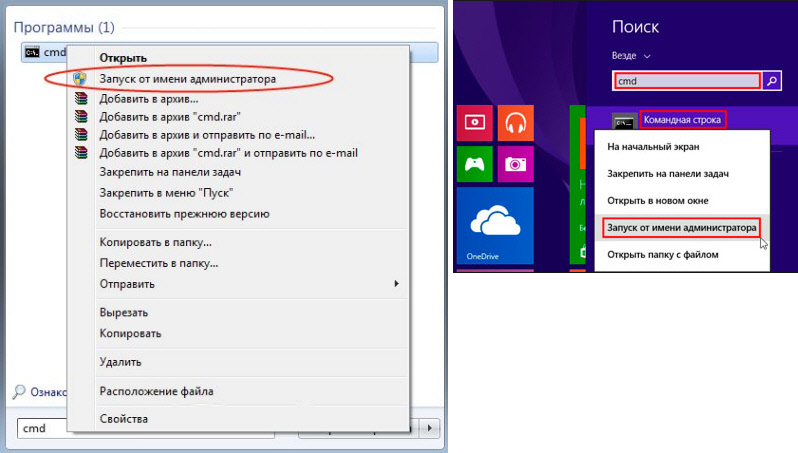
След това копираме и се редуваме, изпълнявайки следните команди:
Netsh WinSock Нулирайте Netsh Intsh Intset C: \ Netshlog.текстТрябва да се окаже така:

Презареди компютъра или лаптопа и проверете дали проблемът е решен. Ако това не помогна, има друг начин.
2 Проверете настройките на прокси сървъра. За да направите това, отидете на контролния панел, превключете дисплея на иконите на "големи икони" и започнете "свойствата на образованието". В Windows 8 тези настройки могат да бъдат намерени и по искане на „Свойства на браузъра“ (настройка на прокси сървъра) чрез търсенето.В новия прозорец щракнете върху бутона „Настройки на мрежата“ и проверете дали всички отмечки са премахнати, с изключение на „Автоматично определяне на параметрите“. Като този:
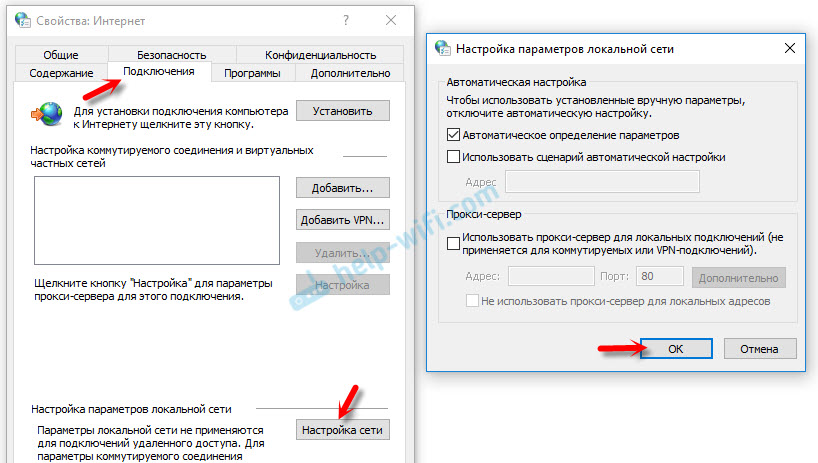
Мисля, че след това диагнозата на мрежите на Windows няма да се появи.
Проблемът с автоматичното откриване на прокси параметри в Windows 10
За да разрешите тази грешка в Windows 10, можете да използвате същите съвети, които написах по -горе. Но тъй като интерфейсът и настройките в „Топ десет“ са се променили малко, всички тези действия могат да бъдат изпълнени по друг начин.
1 Мрежово нулиране чрез параметри. Отидете на "Старт" и отворете "параметрите" (икона на предавката). След това отидете в раздела „Мрежата и интернет“ и в раздела „Статус“ щракнете върху „мрежата“.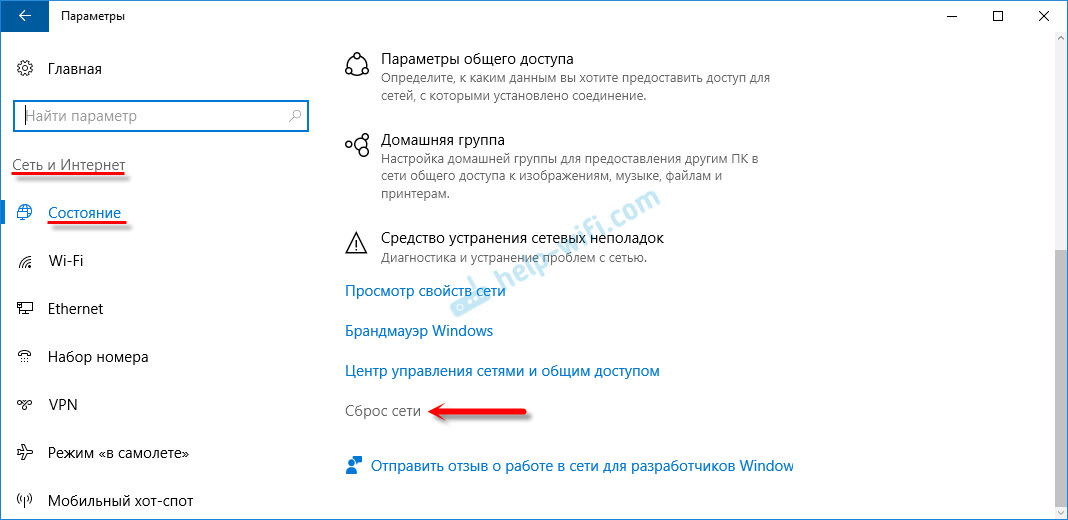
След това просто щракнем върху „Пусни го сега“.
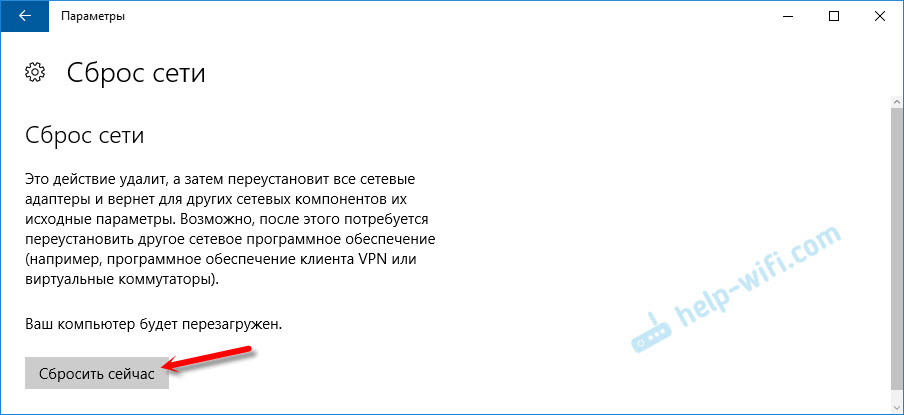
Написах повече за това в отделна статия: https: // help-wifi.Com/reshenie-problem-i-sobok/sbros-nastroek-seti-v-windows-10/
2 За да проверите дали има ненужни настройки в свойства на прокси сървър, Трябва да влезете отново в параметри, в раздела „Мрежата и Интернет“ в раздела „Прокси“. Проверете дали всичко е деактивирано там, с изключение на една точка. Като на екранна снимка: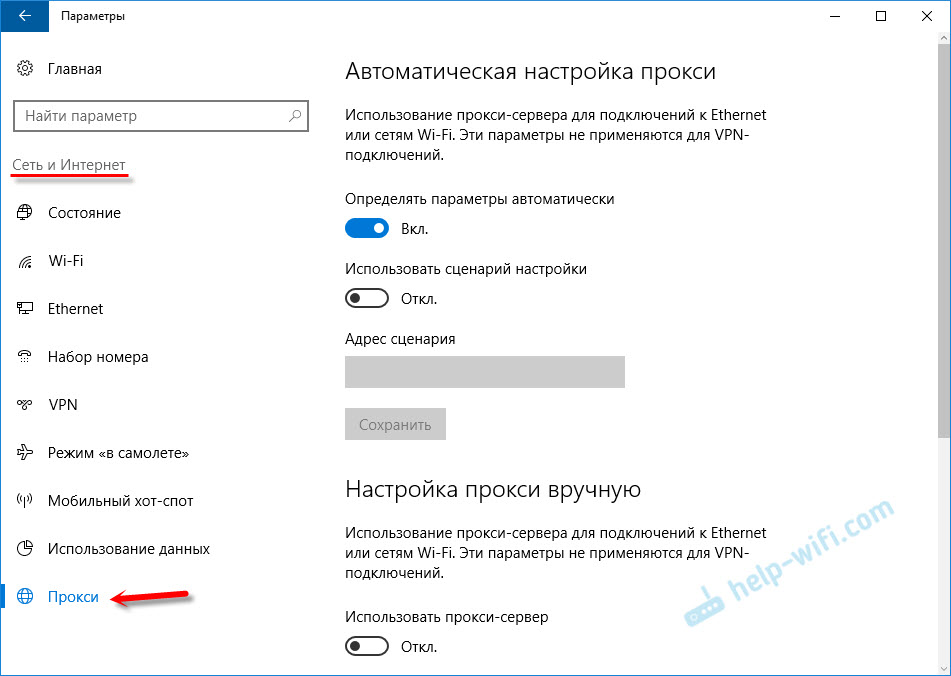
Ако сте успели да разрешите този проблем, не забравяйте да напишете в коментарите по кой начин сте помогнали. Най-добри пожелания!
- « IPv4 без достъп до интернет или мрежа. Как да поправите в Windows 10, 8, 7?
- Интернет на Intel Compute Stick (Windows 10) е нестабилен в Wi-Fi интернет »

